- Como instalar o Google Play Store ou GMS no Huawei P40 Lite e P40 Lite E
- Pré-requisitos
- Etapas para instalar o Google Play Store no Huawei P40 lite e P40 Lite E 5G
- Conclusão
- Como instalo o Google Apps e os serviços nos dispositivos virtuais?
- Como faço o download da versão mais recente do Google Play?
- Como baixar jogos do Google Play no Android?
- Como faço o download do APK do Google Play de terceiros?
- Posso usar o rastreamento de terceiros na Rede de Display do Google?
- Qual é a diferença entre aplicativos do sistema e aplicativos de terceiros?
- Qual é a diferença entre aplicativos nativos e aplicativos de terceiros?
- Quais são alguns aplicativos de terceiros para telefones Android?
- Como instalo aplicativos e jogos no meu dispositivo?
- Como faço para obter a Google Play Store no meu telefone?
- Por que não consigo abrir o Google Play Games no meu dispositivo Android?
- Posso permitir que usuários de dispositivos iOS sincronizem dados de trabalho com os serviços do Google?
Neste tutorial, vamos orientá-lo a instalar a Google Play Store ou GMS em seu Huawei P40 Lite e P40 Lite E. Devido à guerra comercial EUA-China em andamento, há algumas partes perdidas. Entre eles, a Huawei, e particularmente sua base de usuários, parecem ser os mais afetados.
Sem se aprofundar nas repercussões políticas, esse turbilhão resultou na restrição ou proibição do OEM de usar o Google Mobile Services, popularmente conhecido como GSM. Para o desconhecido, o GMS é o pacote de aplicativos do Google que vem pré-empacotado em dispositivos Android. Eles não fazem parte do Android Open Source Project e, como resultado, todo OEM precisa obter uma licença do Google para incorporar esse GMS em seus dispositivos.
Agora, como a Huawei não tem permissão, a partir de agora, para usar o GSM, os usuários estão perdendo todas as vantagens. Em outras palavras, não haverá Play Store, YouTube, Google App, Fotos e todo e qualquer aplicativo fornecido pelo Google. Bem, achamos que é a pior coisa que poderia acontecer a qualquer dispositivo Android. No entanto, graças à natureza de código aberto do Android, sempre há uma saída, e agora não é diferente. Com um ajuste bastante útil, agora você pode instalar facilmente a Google Play Store ou GMS no seu Huawei P40 lite e P40 Lite E. Nessa nota, também temos um guia detalhado sobre como instalar o GMS no Mate 30/30 Pro ou Mate X. Confira também.
Como instalar o Google Play Store ou GMS no Huawei P40 Lite e P40 Lite E
Antes de prosseguir, vamos deixar uma coisa clara. Você não pode simplesmente instalar a Play Store ou qualquer um dos Google Apps simplesmente carregando-o no seu dispositivo. Por isso, você precisa pelo menos ter a estrutura básica de serviços do Google, que infelizmente está ausente nos dispositivos Huawei mencionados acima. No entanto, você pode aproveitar todos os aplicativos do Google com esse truque bacana. Aqui está o que precisa ser feito para isso.

Pré-requisitos
- Baixe o Huawei HiSuite no seu PC.
- Em seguida, baixe o LZApp e o Google Apps aqui.
- Você também precisará ter um PC ou laptop com Windows.
Etapas para instalar o Google Play Store no Huawei P40 lite e P40 Lite E 5G
- Em primeiro lugar, instale o Huawei PC Suite no seu PC.
- Agora conecte seu dispositivo a um PC e, em seguida, defina seu dispositivo para o Modo de transferência de arquivos.
- Feito isso, vá para Definições e procure HDB.
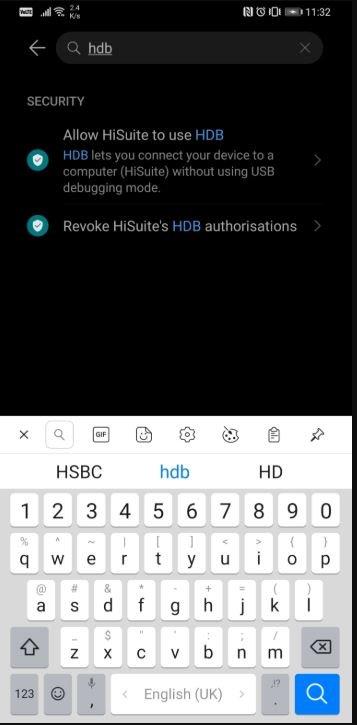
- Nos resultados suspensos que aparecem, selecione Permitir que o HiSuite use o HDB opção.
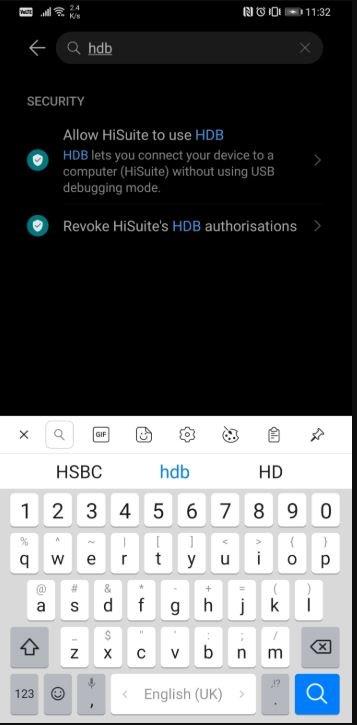
- Aguarde alguns segundos até que seu dispositivo seja conectado ao PC através do HiSuite.
- Assim que a conexão for estabelecida, você verá a tela HiSuite abaixo aparecer no seu PC.
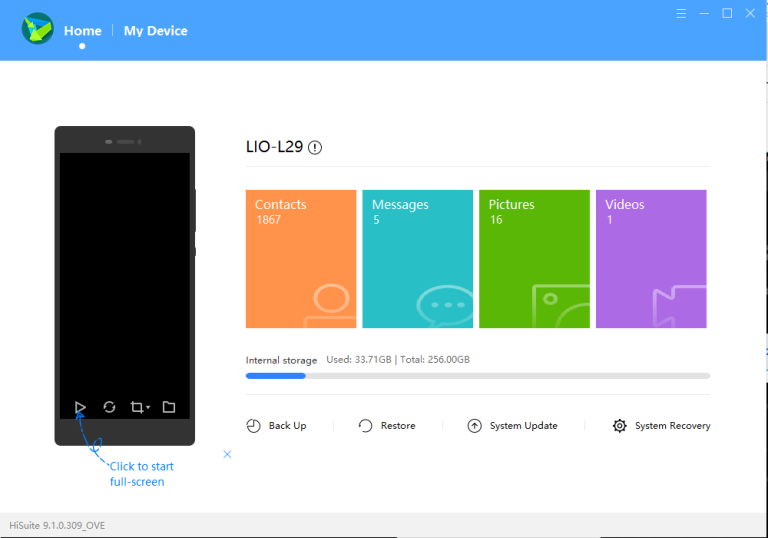
- Em seguida, baixe e extraia o aplicativo LZPlay no seu PC. Ao fazer isso, um prompt de senha será exibido. Digitar a12345678 como a senha. Com isso, a primeira parte da instalação do LZPLAY foi concluída.
- Agora, descompacte o arquivo compactado do Google Play Apps e transfira-o para a memória interna do seu dispositivo.
- Vá para o seu dispositivo Huawei e, usando o aplicativo gerenciador de arquivos, instale todos os seis aplicativos que você acabou de copiar na etapa anterior.
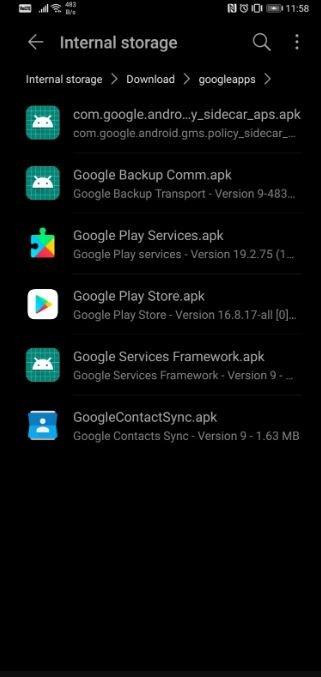
- Instale todos esses aplicativos um por um e dê a eles todas as permissões necessárias. A ordem da instalação não importa, apenas certifique-se de conceder todas as permissões.
- Feito isso, inicie o aplicativo LZPlay no seu dispositivo. Imprensa Ativar e ignore todas as exclamações que lhe forem apresentadas nos menus subsequentes.
- Agora clique em Reiniciar e é isso, agora você instalou o Google Play Store no seu Huawei P40 lite e P40 Lite E.
- Agora você terá que registrar seu ID de dispositivo atual com o Google. Você pode facilmente fazer o mesmo seguindo as instruções fornecidas no vídeo tutorial abaixo.
Anúncios
Conclusão
Então isso foi tudo deste guia. Esperamos que tenha conseguido instalar a Google Play Store ou GMS no seu Huawei P40 lite e P40 Lite E.Se você estiver preso em alguma etapa e precisar de ajuda, envie suas dúvidas na seção de comentários abaixo. Nesse sentido, você também deve conferir nossas dicas e truques para iPhone, dicas e truques para PC e dicas e truques para Android.
Perguntas frequentes
Como instalo o Google Apps e os serviços nos dispositivos virtuais?
Os aplicativos e serviços do Google não são pré-instalados nos dispositivos virtuais. Você precisa atualizar o pacote Open GAPPS para obtê-los. A GENYMOBILE SAS não assume qualquer responsabilidade resultante do download, instalação e uso do Google Play Services em seus dispositivos virtuais. Você é o único responsável pelo uso e assume todas as responsabilidades relacionadas a ele.
Como faço o download da versão mais recente do Google Play?
Abra seu navegador móvel. Procure a versão mais recente do APK do Google Play. Baixe o arquivo. Abra o centro de notificações. Quando o download terminar, deslize de cima para baixo na tela. Toque no arquivo baixado. Toque em Instalar. Toque em Concluído. Agora você está pronto para usar o novo Google Play.
Como baixar jogos do Google Play no Android?
Baixando o Google Play Abra seu navegador móvel. Procure a versão mais recente do APK do Google Play. Baixe o arquivo. Abra o centro de notificações. Quando o download terminar, deslize de cima para baixo na tela. Toque no arquivo baixado. Toque em Instalar. Toque em Concluído. Agora você está pronto para usar o novo Google Play.
Como faço o download do APK do Google Play de terceiros?
Isso permitirá que você baixe o APK do Google Play de um site de terceiros. “APK” significa arquivo de pacote de aplicativos Android e é usado para distribuir, descompactar e instalar software em dispositivos Android. Abra seu navegador móvel. Procure a versão mais recente do APK do Google Play. Baixe o arquivo. Abra o centro de notificações.
Posso usar o rastreamento de terceiros na Rede de Display do Google?
O Google Ads oferece suporte ao rastreamento de terceiros na Rede de Display do Google de fornecedores certificados.Consulte a lista de fornecedores certificados para sua região na seção Lista de fornecedores. Os compradores só podem usar um fornecedor de tecnologia aprovado pelo Google, que deve ser declarado de acordo com as instruções do Google.
Qual é a diferença entre aplicativos do sistema e aplicativos de terceiros?
Observe que no Android há mais de um aplicativo do sistema. Um aplicativo é considerado um aplicativo do sistema se estiver localizado na pasta /system/app, que normalmente é somente leitura e é atualizada somente quando o telefone é atualizado com uma nova imagem do sistema operacional. A resposta simples é – os aplicativos do sistema têm acesso a algumas permissões que os aplicativos de terceiros não têm.
Qual é a diferença entre aplicativos nativos e aplicativos de terceiros?
Por exemplo, o aplicativo de navegador da Web Safari que vem com seu iPhone é um aplicativo nativo criado pela Apple, mas há outros aplicativos de navegador da Web na App Store que a Apple aprovou para uso no iPhone, mas não desenvolveu. Esses aplicativos são aplicativos de terceiros.
Quais são alguns aplicativos de terceiros para telefones Android?
Se você procurar um aplicativo craigslist, encontrará vários aplicativos como Csmart, Cplus e Qwilo, todos eles são de terceiros Mesmo aplicativos de terceiros para usar a câmera do telefone, para uma interface e efeitos diferentes, etc. apps que já vem no celular quando pur
Como instalo aplicativos e jogos no meu dispositivo?
Você pode instalar apps, jogos e conteúdo digital em seu dispositivo na Google Play Store. Às vezes, você também pode usar aplicativos instantâneos que não exigem instalação. Alguns conteúdos estão disponíveis gratuitamente e alguns você precisa comprar.
Como faço para obter a Google Play Store no meu telefone?
Se você realmente precisa da Play Store, pode tentar a sorte com as seguintes instruções. A primeira etapa desse processo é permitir que aplicativos sejam instalados de fontes desconhecidas, se a opção existir no seu dispositivo. Isso permite que você abra e instale aplicativos a partir de arquivos APK baixados, e é assim que faremos a Play Store funcionar.
Por que não consigo abrir o Google Play Games no meu dispositivo Android?
Se você tiver problemas para abrir o aplicativo Play Games ou encontrar erros ao usá-lo, tente estas etapas. Abra o aplicativo Configurações do seu dispositivo. Toque em Aplicativos e notificaçõesVer todos os aplicativos. Role para baixo e toque em Google Play Games. Toque em ArmazenamentoLimpar armazenamento. Reabra o aplicativo Play Games.
Posso permitir que usuários de dispositivos iOS sincronizem dados de trabalho com os serviços do Google?
Observação: se você quiser permitir que usuários de dispositivos iOS sincronizem dados de trabalho com aplicativos da Apple, como Apple Mail ou Calendário, e quaisquer serviços do Google exigidos pelos aplicativos para iOS tenham acesso restrito, você deve confiar explicitamente nos aplicativos para iOS. A lista de aplicativos móveis e da Web permite controlar quais aplicativos os usuários podem instalar e usar com sua conta corporativa ou de estudante.



.jpg)








